Come Pulire iPhone Senza ID Apple o Passcode
Vuoi ripristinare il tuo iPhone ma non riesci a capire come farlo? Scopri dalla guida dettagliata qui sotto su come cancellare l'iPhone senza ID Apple.
 100% sicuro e la privacy degli utenti garantita
100% sicuro e la privacy degli utenti garantita16/01/2024 • Archiviato in: Cancella Dati • Soluzioni comprovate
Parte 1: Introduzione
Perché vorresti pulire il tuo iPhone? Magari perché vuoi darlo a qualcun altro oppure venderlo. Potrebbe anche essere perché il tuo dispositivo ha prestazioni lente. Qualunque sia la tua ragione, devi sapere come pulire l'iPhone senza l'ID Apple e utilizzando metodi efficienti e diretti.
In questo articolo parleremo in modo esaustivo di come pulire l'iPhone senza passcode o ID. Qui troverai dettagli e passaggi chiari su come pulire il tuo iPhone senza password e utilizzando il miglior software di cancellazione dei dati. Questi metodi sono pratici e non causano alcun danno al tuo iPhone/iPad.
Ecco un riepilogo di ciò di cui parleremo su come pulire l'iPhone senza ID Apple o passcode:
Parte 2: ID Apple e passcode: qual è la differenza?
Prima di parlare dei vari metodi per pulire iPhone/iPad senza password o ID Apple, in che modo questi due (ID Apple e passcode) differiscono?
Un ID Apple è un indirizzo email legittimo che l'utente crea e protegge con l'utilizzo di una password. È necessario quando si crea un account ID Apple. Contiene dettagli e impostazioni dell'utente, in modo che, nel momento in cui si utilizza per accedere a un dispositivo Apple, questo utilizza automaticamente i parametri dell'ID Apple. La password deve essere forte per evitare l'hacking. Deve contenere una lettera maiuscola, alcuni numeri e simboli come @, # ... e note. Questi caratteri devono essere almeno otto.
Invece un passcode è una password con un minimo di 4 e un massimo di 6 cifre, utilizzata per limitare l'accesso al tuo dispositivo da malintenzionati. Non è diversa dalla password che utilizzi per il tuo bancomat o la tua carta. Può anche essere utilizzata per evitare la cancellazione incauta o accidentale di dati importanti, ad esempio testi, documenti, foto, ecc. da parte di bambini.
Se hai riscontrato problemi nella distinzione dei due, credo che ora tu sappia la differenza. A questo punto puliamo completamente il tuo iPhone in modo da averlo come nuovo di zecca! Pazzesco, vero?
Parte 3: Come pulire totalmente l'iPhone (assolutamente non recuperabile).
Lo strumento di cancellazione dei dati più affidabile e sicuro, utilizzabile per pulire iPhone senza password è Dr.Fone - Cancellare Dati (iOS); questo grazie alle sue funzionalità che permettono di lavorare velocemente e in sicurezza senza causare danni al tuo dispositivo. E una volta eliminato, nessuno potrà recuperare nemmeno un byte di dati dal tuo telefono utilizzando il miglior strumento di recupero dati disponibile. Il software Cancellare Dati è efficace ed efficiente perché:

Dr.Fone - Cancellare Dati
Strumento che permette di pulire l'iPhone in modo permanente con un clic
- Può eliminare in modo permanente tutti i dati e le informazioni presenti sui dispositivi Apple.
- Può rimuovere tutti i tipi di file di dati. Funziona in modo efficiente su tutti i dispositivi Apple. iPad, iPod touch, iPhone e Mac.
- Aiuta a migliorare le prestazioni del sistema dato che il toolkit di Dr.Fone elimina tutti i file spazzatura completamente.
- Fornisce una migliore privacy. Dr.Fone - Cancellare Dati (iOS), grazie alle sue caratteristiche esclusive migliorerà la sicurezza su Internet.
- Oltre ai file di dati, Dr.Fone Cancellare Dati (iOS) può eliminare definitivamente app di terze parti.
Diamo ora un'occhiata alle linee guida per l'utilizzo di Dr.Fone - Cancellare Dati (iOS).
Passaggio 1: Scarica e avvia sul tuo computer Dr.Fone - Cancellare Dati (iOS). Collega il tuo iPhone al computer. Puoi utilizzare un cavo dati USB. Una volta stabilita la connessione, scegli Cancella Tutti i Dati.

Passaggio 2: Vai avanti, clicca su Cancella e conferma l'eliminazione dei dati. Controlla che la connessione sia sicura. Nonostante il livello di sicurezza più elevato richieda maggior tempo per il completamento del processo di eliminazione, garantisce una minore possibilità di recuperare i dati.

Per accertarti che i dati non siano recuperabili, inserisci 000000.

Passaggio 3: Il tuo iPhone verrà pulito. Ora riavvia il tuo dispositivo. Tornerà come nuovo.

Una volta che i dati vengono cancellati correttamente vedrai una finestra di notifica.
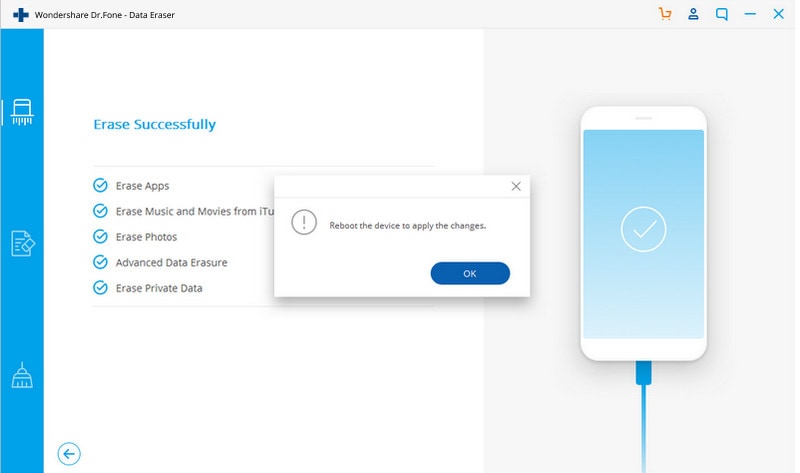
E in soli tre semplici clic il tuo iPhone sarà ripristinato e nuovo di zecca.
Parte 4: Come pulire l'iPhone senza passcode
Sono molti i motivi per cui potresti chiederti come pulire l'iPhone senza passcode. Il più comune è quello di mantenere la privacy e la riservatezza. Potresti voler liberare spazio di archiviazione del telefono e migliorare le prestazioni del sistema. Alcuni altri motivi sono:
- Per scopi commerciali. In questo modo puoi vendere e sostituire il telefono con la versione più recente.
- Per il richiamo in azienda. Quando l'iPhone ha problemi e devi riportarlo in azienda per riparare.
- Ripristino di fabbrica. Quando stai cercando di riportare il tuo iPhone alle condizioni di quando l'hai acquistato.
- Per nascondere ciò che non vuoi che vengo visto alla luce del giorno.
Ecco alcuni passaggi su come pulire l'iPhone senza passcode con l'utilizzo di Dr.Fone:
Passaggio 1: Prima di tutto installa e avvia Dr.Fone sul tuo PC. Dalle opzioni fornite scegli Sblocca.

Ora puoi collegare il telefono al computer con un cavo dati USB. Una volta completata la connessione, seleziona Unlock IOS Screen nell'interfaccia che ti viene mostrata.

Passaggio 2: Riavvia l'iPhone in modalità ripristino o aggiornamento del firmware del dispositivo (DFU). Le istruzioni per il completamento di questo processo sono semplici, dirette e visibili sullo schermo.
È la soluzione migliore per la rimozione di iOS di default. Nel caso in cui tu non possa attivare la modalità di ripristino, clicca sul link in basso e scopri come rendere attiva la modalità DFU.

Passaggio 3: Il terzo passaggio prevede di controllare se le informazioni dell'iPhone sono corrette. Una volta che il dispositivo è in modalità DFU, Dr.Fone visualizzerà le informazioni del telefono. Include modello del dispositivo e versione del sistema.
Se quella corrente non è giusta puoi scegliere i dettagli corretti dagli elenchi. A questo punto tocca Download per ottenere il firmware per il tuo iPhone.

Passaggio 4: Ora devi sbloccare il blocco dello schermo dell'iPhone dopo che il firmware è stato installato sul telefono in modo corretto. Tocca Sblocca ora per far partire il processo.

Questo non richiederà molto tempo. In pochi secondi, il tuo telefono sarà sbloccato anche se i tuoi dati verranno cancellati dall'iPhone senza passcode nel processo.

Ora vediamo come recuperare il tuo ID Apple e come pulire in modo permanente il tuo iPhone senza ID Apple. Tutto diventa ancora più interessante nella prossima sezione. Ti sentirai un genio ed un vero esperto di IT! Continua a leggere.
Parte 5: Come pulire l'iPhone senza ID Apple
Fase 1: Come recuperare il tuo ID Apple
In precedenza, sempre in questo articolo, abbiamo detto che l'ID Apple è l'account che utilizzi per tutto ciò che viene associato ai servizi Apple. Per acquisti su iTunes, ottenere app da App Store e accedere a iCloud. Quindi, se lo perdi o dimentichi la password per accedere al tuo account ID Apple, sei quasi condannato. L'iPhone è diventato inutile! Ma niente panico. Abbiamo te.
Per recuperare l'ID Apple del tuo iPhone, reimposta la password per recuperare l'accesso all'account. Oppure puoi controllare se hai già effettuato l'accesso a uno dei tuoi iDevice, ad esempio iPad/iPod touch. Puoi quindi visualizzare l'ID Apple che stai utilizzando per quel particolare dispositivo.
Puoi cercarlo nelle impostazioni di iCloud, iTunes e App Store come segue.
- Per iCloud, vai su Impostazioni> Il Tuo Nome> iCloud.
- Per iTunes e App Store, vai su Impostazioni> Il Tuo Nome> iTunes e App Store.
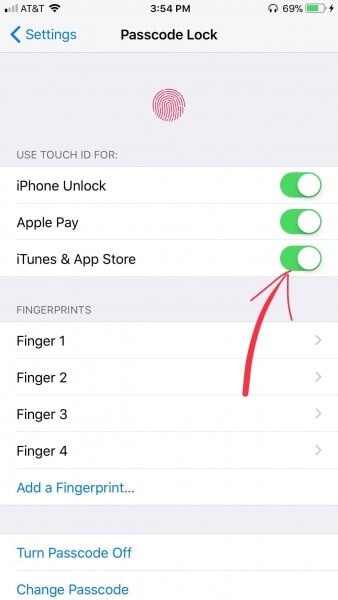
Altri servizi disponibili includono
- Impostazioni> Account e Password. Se la versione dell'iPhone è 10.3 o precedente, vai su Impostazioni> Posta, Contatti, Calendari.
- Impostazioni> Messaggi> Invia e Ricevi.
- Impostazioni> Face Time.
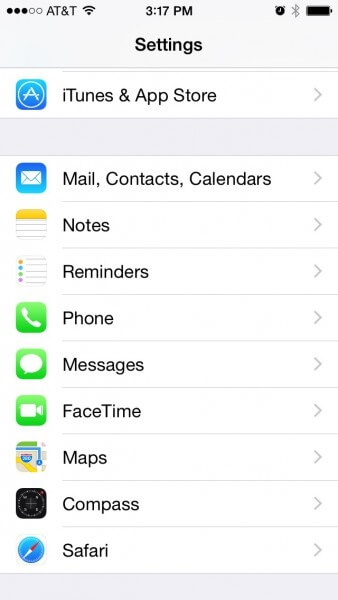
Fase 2: Come pulire definitivamente il tuo iPhone
Abbiamo già esaminato nel dettaglio come pulire l'iPhone senza passcode utilizzando Dr.Fone. Ora parleremo di come pulire in breve l'iPhone senza password dell'ID Apple. Si tratta di un processo un po' noioso, soprattutto se non hai mai effettuato la sincronizzazione con iTunes. Oppure non hai attivato l'opzione Trova il Mio iPhone.
La soluzione prevede di impostare il tuo iPhone in modalità ripristino utilizzando i seguenti semplici passaggi:
Passaggio 1: Prima di tutto devi collegare il telefono al PC con un cavo dati USB.
Passaggio 2: Poi avvia iTunes sul tuo pc. E poi spegni il tuo iPhone.
Passaggio 3: Il terzo passaggio prevede di tenere premuti contemporaneamente i pulsanti Home e Sleep finché non appaiono le icone di iTunes e del cavo USB sullo schermo.
Passaggio 4: Infine, iTunes ti avviserà che ha rilevato un dispositivo in modalità ripristino, quindi Accetta. A questo punto tocca il pulsante Ripristina e attendi fino al completamento del processo che avverrà in pochi minuti.
Al termine del processo con esito positivo, l'iPhone verrà ripristinato e tutti i dati presenti cancellati definitivamente.
Conclusioni
Credo che questo articolo ti abbia dato molte informazioni su come pulire l'iPhone senza ID Apple o passcode. Capirai che quando usi il software di cancellazione dati Dr.Fone per pulire l'iPhone senza un passcode, tutti i tuoi file si perderanno. Abbiamo esaminato questo problema in modo che, in futuro e senza perdere dati, il telefono possa essere sbloccato in modo sicuro. Altrimenti, il software migliore e più affidabile per pulire i dati da iPhone/iPad/iPod touch in modo permanente senza password è Dr.Fone.
Per questo ti suggeriamo di consigliare questo articolo ai tuoi amici che hanno problemi con ID Apple e passcode. Lascia che scoprano quanto sia efficace e affidabile Dr. Fone nel pulire in modo permanente dati di ogni tipo.
Cancella dati iPhone
- Svuota cache dell'iPhone
- Elimina dati iPhone
- 1. Elimina Album su iPhone
- 2. Elimina Applicazioni da iPhone
- 3. Elimina Evento dal Calendario su iPhone
- 4. Elimina Documenti su iPhone
- 5. Elimina Account Email su iPhone
- 6. Elimina Siti Visitati su iPhone
- 7. Elimina Musica da iPhone
- 8. Elimina Messaggi di Snapchat su iPhone
- 9. Elimina Canzoni da iCloud
- 10. Elimina Messaggi Vocali su iPhone
- 11. Elimina Messaggio di WhatsApp per Tutti
- 12. Elimina Messaggi di WhatsApp in Modo Permanente
- 13. Elimina Download su iPhone
- 14. Elimina Calendari da iPhone
- 15. Elimina Cronologia su iPhone
- 16. Elimina Storia di Snapchat
- 17. Elimina Cronologia delle Chiamate su iPhone
- 18. Elimina Kik su iPhone
- 20. Anti Spyware per iPhone
- 21. Liberarsi di Virus su iPhone
- 22. Elimina Altri Dati su iPhone/iPad
- 23. Rimuovi Calendario Sottoscritto su iPhone
- Cancella iPhone
- 1. Cancella un iPhone senza Apple ID
- 2. Software per Cancello Dati iPhone
- 3. Rimuovi Cydia da iPhone/iPad
- 4. Cancella Tutti i Contenuti e le Impostazioni
- 5. Cancella Vecchio iPhone
- 8. Cancella iPhone senza Apple ID
- 9. Svuota Cestino su iPhone
- 10. Vendi il Mio Vecchio iPhone
- 11. Vendi un Telefono Usato
- 12. Vendi Telefoni Usati in Modo Sicuro
- 13. Programma di Scambio Apple
- Spazio di archiviazione iPhone pieno
- 1. Pulitori iPhone per Pulire iPhone
- 2. Clean Master per iPhone
- 3. Pulire iPhone
- 4. Liberare Spazio su iPhone
- 5. Rendere più Veloce l'iPhone
- 6. Velocizzare iPhone/iPad
- Cancella iPhone
- Vendi vecchio iPhone
- ● Gestisci/trasferisci/recupera dati
- ● Sblocca schermo/attiva/blocco FRP
- ● Risolvi la maggior parte dei problemi iOS e Android
- Cancella ora Cancella ora Cancella ora






Nicola Massimo
staff Editor